Hagaaji Parameterku waa khalad Windows 10
Marka aad isku daydo inaad ka wareejiso ama ka hesho xog kasta oo ka timid wadida adag ee dibadeed ee ku xidhan kombayutarka, waxa laga yaabaa inaad la kulanto darawalku lama heli karo. Halbeeggu waa khalad khaldan. Tani waxay dhacdaa marka ay jiraan weeraro lama filaan ah oo ku saabsan darawalkaaga adag ee dibadda, aaladda USB, kaarka SD, iyo aaladaha kale(unexpected attacks on your external hard drive, USB device, SD card, and other devices) . Haddii ay jiraan wax dhib ah oo ka jira dekedaha USB -gaaga ee dibadda ah ama waxyeello jireed oo soo gaadhay darawalka adag, waxaad la kulmi doontaa qaladka. Waxay sidoo kale ku dhacdaa sababo kale, iyadoo ku xiran xaaladda markaad la kulanto. Si kastaba ha ahaatee, waxaa jira habab badan oo cilad-raadinta ah oo kaa caawin doona inaad hagaajiso Parameterku waa khalad(The Parameter is incorrect) Windows 10 qalad. Haddaba, maxaad sugaysaa? Sii wad(Continue) akhrinta maqaalka.
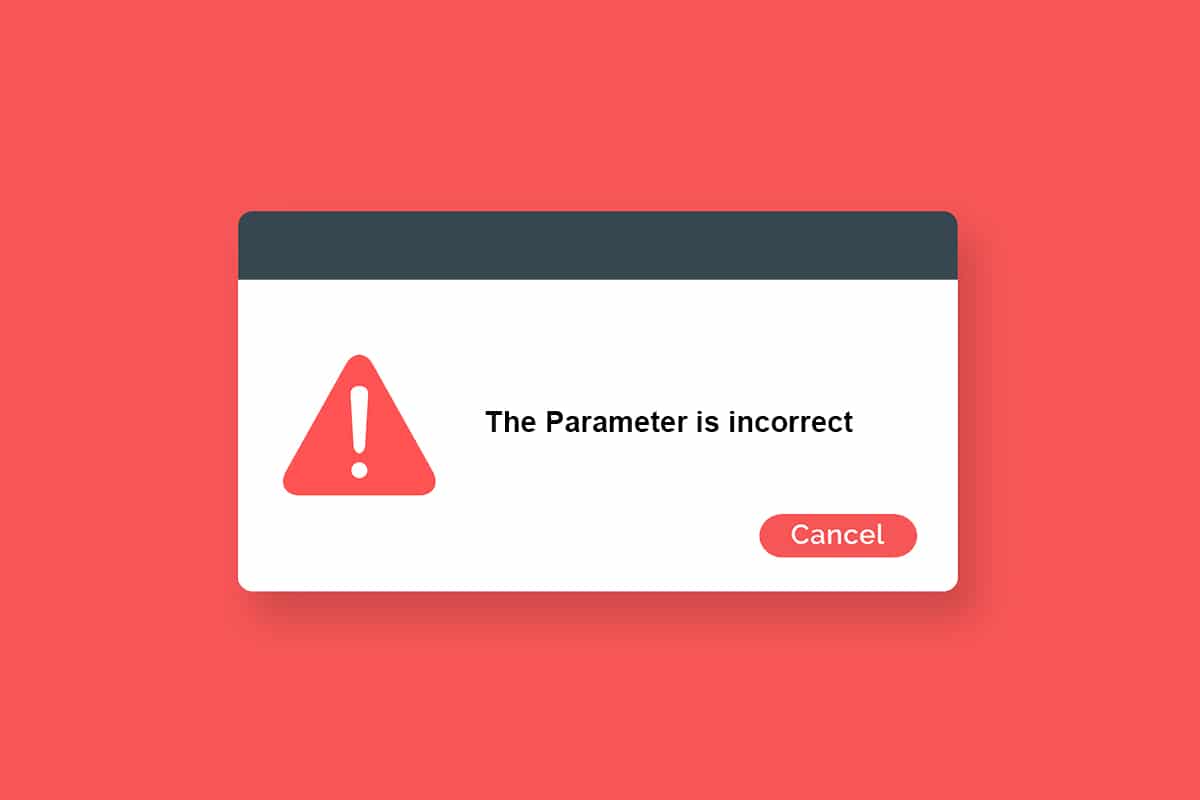
Sida loo hagaajiyo Parameterku waa khalad Windows 10(How to Fix The Parameter Is Incorrect on Windows 10)
Waa kuwan qaar ka mid ah sababaha suurtogalka ah ee ka dhigaya darawalkaaga mid aan la heli karin. Khaladku wuxuu ku dhici karaa xaalado kala duwan. Si kastaba ha noqotee, halkan waxaa ah sababo qalafsan oo kicinaya dhibaatada gudaha Windows 10 .
- Aan badbaado lahayn(Unsafe) ka saarista darawalka adag iyada oo aan la saarin.
- Dhibaatooyinka ka jira dekedda USB.
- Kooxda kaydintaada waxa laga yaabaa inay dhaawacmaan ama kharribaan.
- Faylasha nidaamka musuqmaasuqa(Corrupt) iyo faylalka qaabeynta ee khaldan.
- PC waxaa ku dhacay malware ama fayras.
- Koronto la'aan degdeg ah.
- Wadayaasha USB-ga ee duugoobay ama aan ku socon karin
- Diskigu wuxuu qoraa khaladaadka.
- Nidaamka Operating Windows ee duugoobay.
Talaabooyinka taxaddarka leh(Precautionary Steps)
Markaad dhammayso dhammaan hababka cilad-raadinta ee lagaga hadlay hagahan, ma wajihi doontid khaladka mar kale. Inta badan, waxaad heli doontaa xallinta dhibaatada gudaha Hababka 1-3(Methods 1–3) laftiisa hoos lagu sheegay. Si kastaba ha ahaatee, tani ma hubiso in kombuyutarkaaga uusan mar kale wajihi doonin qaladka. Waxaa jirta baahi loo qabo in laga ilaaliyo kombuyutarkaga qaladka lagu soo celinayo kombayutarkaga.
Hubi(Make) inaad raacdo tilmaamahan hoose si aad u ogaato calaamad kasta oo hore ee dhibaatooyinka wadida adag si aanad lumin wax xog ah oo ku jira saxanka.
- Ku kaydi (Back up) xogta (data) gudaha(in drive) si joogto ah.
- Samee iskaanka ka-hortagga ka hortagga(Perform an antivirus scan) xilliyada qaarkood.
- Si badbaado leh u saar (Safely eject) qalabka dibadda(external devices) ka hor inta aanad si toos ah uga soo bixin kombiyuutarkaaga.
- Hubi inaad isticmaasho nooc ku habboon oo la cusboonaysiiyay oo ah darawallada USB-ga(use a compatible and updated version of USB drivers) kombuyutarkaaga.
- Si joogto ah u fiirso khaladaadka ay(Pay constant attention to the error prompts) soo sheegeen Windows.
- Hubi in qalabkaaga dibeddu (Ensure your external devices are) aanay dhaawacmin jidh ahaan(not physically damaged) oo ay ka madax bannaan yihiin qaybo xun.
Runtii waa wax laga xumaado marka aadan geli karin saxanadahaaga dibadda waqtiyada ugu muhiimsan. Ha cabsanin! Nasiib baad u leedahay inaad akhrido maqaalkan. Waligaa ma wajihi doontid qaladkan mar kale marka aad raacdo dhammaan hababkan halkan ku taxan.
Habka 1: Orod Hardware iyo Aaladaha Cilad-baadhiyaha(Method 1: Run Hardware and Devices Troubleshooter)
Ku shaqaynta Hardware(Hardware) -ka iyo Qalab-bixiyaha Qalabku(Devices Troubleshooter) waa habka ugu fudud ee lagu xallin karo cabbirku waa dhibaatada khaldan ee ku jirta Windows 10 . Qalabkan lagu dhex dhisay waxa uu meesha ka saarayaa dhammaan faylalka gurracan iyo kuwa dhaawacan ee ku jira kombiyuutarkaaga. Waa kuwan dhowr tillaabo oo fudud oo lagu socodsiiyo Qalabaynta(Hardware) iyo Qalabaynta Qalabka(Devices Troubleshooter) .
1. Riix Windows + R keys si aad u bilowdo Run sanduuqa wada hadalka.
2. Ku qor msdt.exe -id DeviceDiagnostic oo tabo furaha geli(Enter key) .

3. Hadda, guji Next ee daaqadda cilad-doonka.
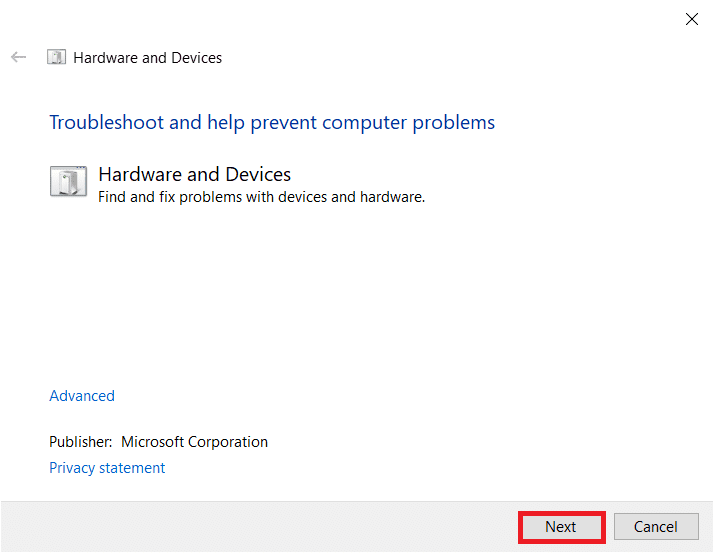
4. Raac tilmaamaha shaashadda si aad u xalliso arrinta.
5. Guji Xir(Close) .
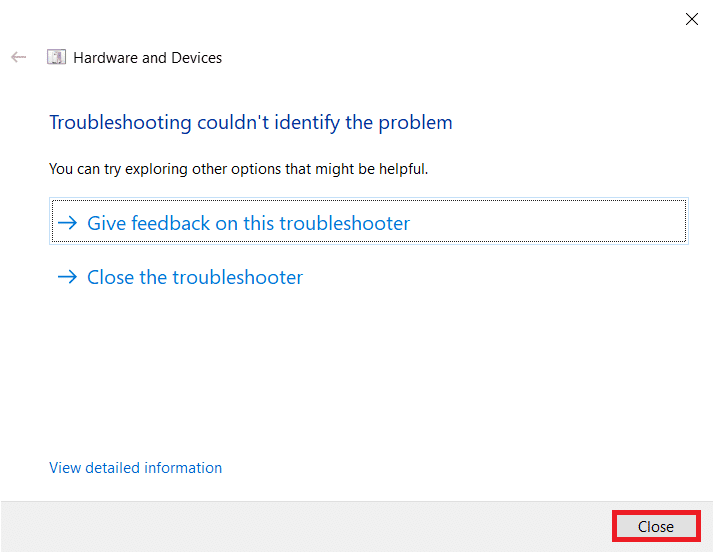
Habka 2: Dib u hagaajin faylalka musuqmaasuqa(Method 2: Repair Corrupt Files)
Haddii ay jiraan wax faylal nidaam ah oo musuqmaasuq ah midkoodna kombuyutarkaaga ama darawalka adag, waxaa kuu soo jeedin doona parameter-ku waa khaldan yahay Windows 10 . Si kastaba ha ahaatee, kombayutarkaagu wuxuu leeyahay qalab ku salaysan amar si uu u hagaajiyo, u beddelo, u tirtiro, ama u xalliyo faylalka nidaamka musuqmaasuqa(fix, replace, delete, or resolve the corrupt system files) .
- Gudaha Windows 10 PC, waxaa lagugula talinayaa inaad marka hore socodsiiso qalabka DISM ( Deployment Image Servicing and Management ) ka hor inta aanad fulin amarada SFC (System File Checker).
- Khadadka taliska DISM ayaa soo dejin doona faylasha gudaha(download the internal files) ee server-ka, ka dibna taliska SFC wuxuu ku (SFC)beddeli doonaa faylalka musuqmaasuqa ah faylashan(replace the corrupt files) cusub.
Habkan cilad-raadinta waa mid toos ah.
1. Ku dhufo furaha Windows(Windows key) , ku qor Command Prompt oo guji Run as admin(Run as administrator) .

2. Guji Haa(Yes) ee Xakamaynta Koontada Isticmaalaha(User Account Control) .
3. Ku qor sfc /scannow oo tabo furaha Gelida(Enter key) si aad u socodsiiso iskaanka System File Checker .

Fiiro gaar ah:(Note:) scan system ayaa la bilaabayaa waxayna qaadan doontaa dhowr daqiiqo in la dhammeeyo. Dhanka kale, waxaad sii wadi kartaa inaad qabato hawlo kale laakiin ka fiirso inaadan si lama filaan ah u xirin daaqada.
Kadib marka la dhammeeyo iskaanka, waxay tusi doontaa fariimahan midkood:
- Ilaalinta Ilaha Windows ma aysan helin wax xadgudub ah oo daacadnimo ah.(Windows Resource Protection did not find any integrity violations.)
- Ilaalinta Kheyraadka Daaqadaha ayaa qaban kari wayday hawlgalkii la codsaday.(Windows Resource Protection could not perform the requested operation.)
- Ilaalinta Ilaha Windows waxay heshay faylal kharriban oo si guul leh u dayactiray.(Windows Resource Protection found corrupt files and successfully repaired them.)
- Ilaalinta Ilaha Windows waxay heshay faylal kharriban laakiin wuu awoodi waayay inuu hagaajiyo qaarkood.(Windows Resource Protection found corrupt files but was unable to fix some of them.)
4. Marka iskaanka la dhammeeyo, dib u bilow (restart) kombayutarkaga(your PC) .
5. Mar labaad, billow Command Prompt maamule ahaan(Command Prompt as administrator) oo fuli amarrada la bixiyay midba midka kale:
dism.exe /Online /cleanup-image /scanhealth dism.exe /Online /cleanup-image /restorehealth dism.exe /Online /cleanup-image /startcomponentcleanup
Fiiro gaar ah:(Note:) Waa in aad leedahay internet shaqaynaysa si aad ufuliso amarada DISM si sax ah.(DISM)

Sidoo kale akhri: (Also Read:) Sida OneDrive looga saaro Windows 10 File Explorer(How to Remove OneDrive from Windows 10 File Explorer)
Habka 3: Ka baadh khaladaadka ku jira Drive(Method 3: Scan for Errors in Drive)
Raac tillaabooyinkan si aad u socodsiiso hubinta Khaladaadka Disk -ga si loo hagaajiyo cabbirku waa khalad Windows 10 arrinta.
1. Ku dhufo Windows + E keys si aad u furto File Explorer oo aad PC-kan(This PC) .

2. Dabadeed, midig-guji darawalka ay saamaysay(affected drive) oo dooro ikhtiyaarka Properties .

3. Daaqada pop-upka, u gudub Tools(Tools ) tab oo dhagsii badhanka Check sida lagu muujiyay.
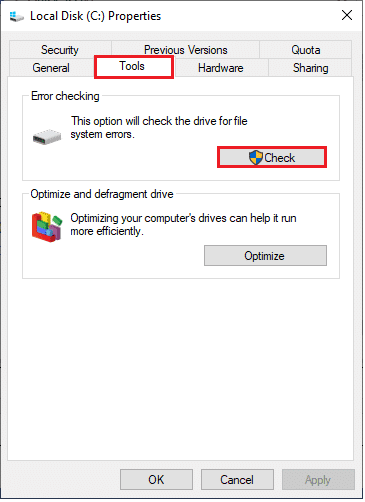
4. Hadda, guji Scan Drive ama Scan oo dayactir(Scan and repair drive ) wad daaqadda soo socota si aad u sii wadato.
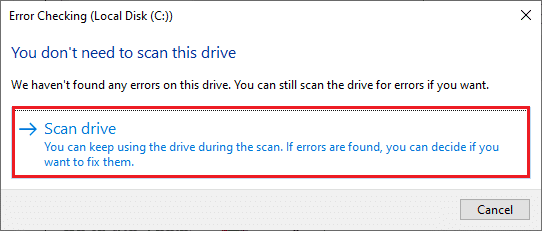
5. Sug inta hawsha Iskaanka(Scanning) la dhammeeyo oo xalli khaladaadka haddi ay jiraan.

Habka 4: Wax ka beddel Dejinta Calaamadaha jajab tobanle(Method 4: Modify Decimal Symbol Settings)
Waxaa laga yaabaa inaad wajahdo darawalnimo lama heli karo. Halbeegtu waa khalad khaldan marka aad leedahay khaladaad syntax ee qaabka taariikhda iyo wakhtiga(date and time formats) . Hubi inaad leedahay calaamado jajab tobanle ah oo sax ah oo ku jira habaynta wakhtiga taariikhda. Haddii qiimaha jajabka jajabka aan loo dhigin jajab tobanle (.),(decimal (.), ) waxaad wajihi doontaa qaladka laga hadlay.
1. Ku dhufo furaha Windows(Windows key ) oo ku qor Control Panel ee bar raadinta. Fur natiijooyinka ugu fiican.

2. U deji View by: to Category oo guji Beddel taariikhda, wakhtiga, ama qaababka nambarka ee(Change date, time, or number formats ) hoos yimaada Clock iyo Region(Clock and Region ) sida ka muuqata.

3. Daaqada soo socota, dhagsii goobaha dheeraadka ah...(Additional settings… ) sida muuqata.

4. U gudub goobta calaamada tobanlaha(Decimal symbol ) oo hubi inaad haysato . laga bilaabo liiska la heli karo.

5. Guji Apply > OK si aad u badbaadiso isbeddellada.
6. Mar labaad, guji OK si aad uga baxdo daaqada.
Sidoo kale akhri: (Also Read:) Sida looga saaro Hard Drive-ka Dibadda ee Windows 10(How to Eject External Hard Drive on Windows 10)
Habka 5: Orod Malware Scan(Method 5: Run Malware Scan)
Infekshan yar oo fayras ah oo ku jira qalabkaaga ama darawalka adag ee dibadda ayaa keeni kara qaladka degdega ah. Xataa haddii iskaanka PC-ga ee leh amarada SFC iyo DISM aysan ku siinin hagaajin, waxaad isku dayi kartaa iskaanka malware oo dhamaystiran. Waa kuwan qaar ka mid ah tilmaamaha lagu socodsiiyo iskaanka malware-ka Windows 10 PC.
1. Taabo oo Windows + I keys si aad u furto Windows Settings .
2. Hadda, dooro Update & Security , sida muuqata.

3. Ka dib, u gudub Windows Security ee dhinaca bidixda.
4. Hadda, dhagsii Virus-ka & ilaalinta khatarta(Virus & threat protection ) hoos timaada meelaha Ilaalinta(Protection areas ) sida ku cad.

5. Dabadeed, guji Scan Options , sida muuqata.

6. Waxaad dooran kartaa scan Quick, Full scan, Custom scan,(Quick scan, Full scan, Custom scan, ) ama Microsoft Defender Offline scan sida baahidaadu tahay oo guji Scan Now sida lagu muujiyay.

7A. Haddii ay jiraan wax hanjabaad ah, dhagsii Start Actions hoos hanjabaad Hadda(Current threats) .

7B. Haddii kombuyuutarku aanu lahayn wax hanjabaad ah, hanjabaadda Maya hadda(No current threats ) waxay u soo baxaysaa sida hoos lagu muujiyey.

Habka 6: Cusbooneysii ama dib u rakib darawalada USB(Method 6: Update or Reinstall USB Drivers)
Ma geli kartid Hard Disk-gaaga dibadda ama USB Drive-ka haddii aad PC-gaaga ku hayso darawallada USB-ga(USB) oo aan ku habboonayn ama duugoobay . Xaaladdan oo kale, darawalka xuddunta wuxuu si joogto ah u gooyaa qalabka USB-ga(USB) ee ku xiran kombiyuutarkaaga, sidaas darteed waxaad la kulmi doontaa qaladka laga hadlay. Raac tilmaamaha si aad u cusboonaysiiso darawaladaada oo aad hubiso in dhibaatadaada la xaliyay. Haddaysan ahayn, waxaad isku dayi kartaa inaad dib u rakibto.
Ikhtiyaarka I: Cusbooneysii Drivers USB(Option I: Update USB Drivers)
Ku rakibida nooca ugu dambeeyay ee darawalada(drivers) waxay ka caawisaa kombuyuutarkaaga inuu hagaajiyo isku dhacyada darawalka, taas oo hagaajinaysa xasiloonida PC. Markaad raacdo tillaabooyinka hoos ku xusan, waxaad xallin kartaa dhammaan arrimaha la xiriira darawalka USB ee ku saabsan ciladan.
1. Guji Start , ku qor maamulaha aaladaha(device manager) , oo ku dhufo furaha Gelida(Enter key) .

2. Laba jeer dhagsii kontaroolayaasha Serial Bus Universal(Universal Serial Bus controllers) si aad u balaariso.

3. Hadda, midig-guji darawal kasta oo (driver)USB ah oo guji Update darawalka(Update driver ) sida muuqata.

4. Hadda, dhagsii si toos ah u raadi darawalada(Search automatically for drivers) .
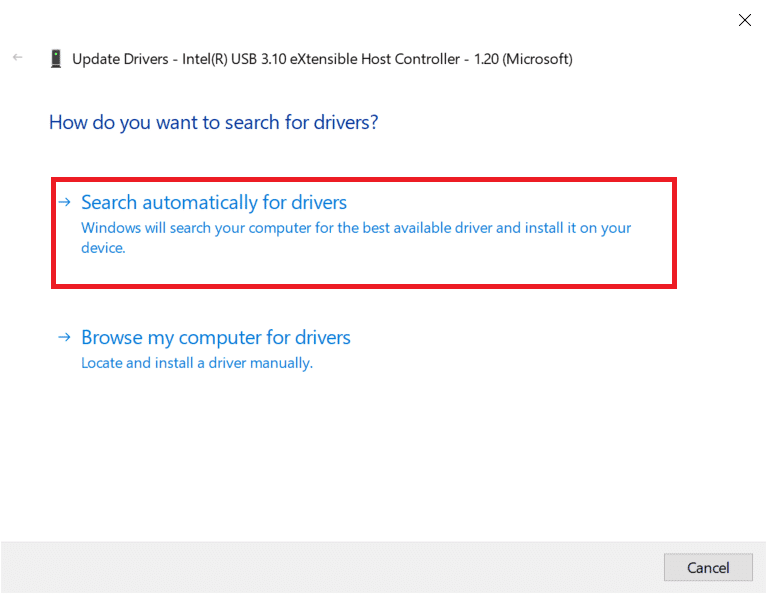
5A. Haddii darawalku uu duugoobay, wadayaasha waxa loo cusboonaysiin doona nooca ugu dambeeya.
5B. Haddii ay mar hore ku jiraan marxalad la cusboonaysiiyay, shaashadda ayaa soo bandhigaysa fariinta soo socota, Darawaliinta ugu fiican ee qalabkaaga ayaa horeyba loo rakibay(The best drivers for your device are already installed) .

6. Guji Close oo dib u bilow PC-ga(reboot the PC) .
Ikhtiyaarka II: Dib u rakib Darawaliinta(Option II: Reinstall Drivers)
Haddii aadan wax hagaajin ah ku helin cusbooneysiinta darawallada, markaa waxaad isku dayi kartaa inaad dib u rakibto sida lagu faray hoos si aad u xalliso halbeeggu waa khalad Windows 10 dhibaatada.
1. Bilaw Maareeyaha Aaladda(Device Manager) oo balaadhi kontaroolayaasha Serial Bus(Universal Serial Bus controllers ) -ka Caalamiga ah adiga oo laba jeer gujinaya.
2. Hadda, midig-guji darawalka(driver) oo dooro qalabka Uninstall(Uninstall device) .

3. Xaqiiji degdegga adiga oo gujinaya Uninstall .

4. Ka dib markii uninstalling, reboot aad PC(reboot your PC) .
5. Hadda, soo deji oo ku rakib darawalka USB-ga ugu dambeeyay websaydhka soo saaraha(manufacturer’s website) (tusaale Intel )
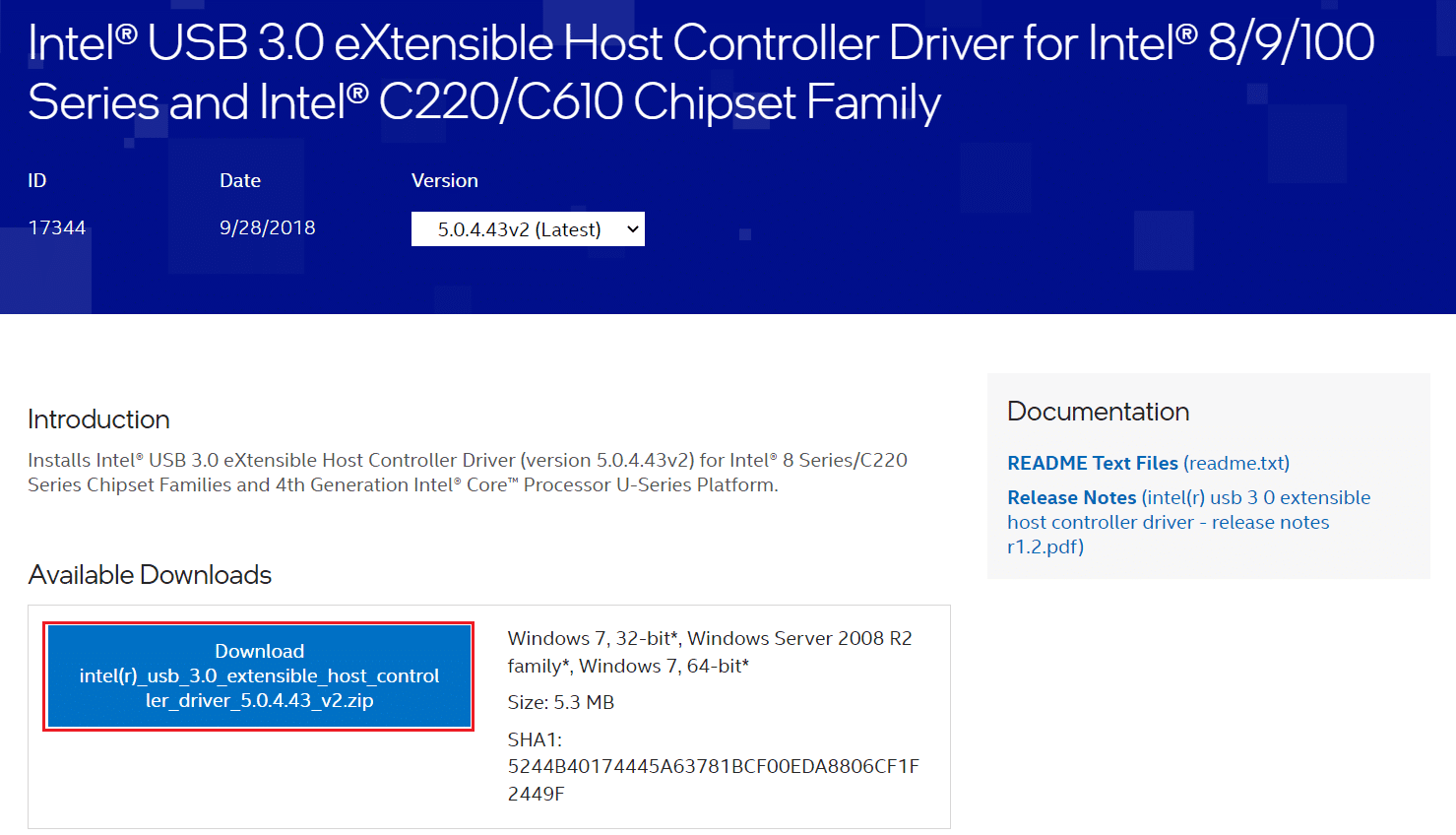
Sidoo kale akhri: (Also Read:) Hagaaji Windows 10 Raadinta Menu ee Bilawga Aan shaqaynayn(Fix Windows 10 Start Menu Search Not Working)
Habka 7: Cusbooneysii Windows(Method 7: Update Windows)
Haddii aadan helin wax hagaajin ah hababka kor ku xusan, markaa waxaa jira fursado yar oo aad ku yeelan karto kutaannada nidaamkaaga. Haddii aad isticmaasho nooca Windows ee duugoobay , faylasha ku jira nidaamka ma noqon doonaan kuwo la jaanqaadi doona faylalka PC-ga ee keenaya halbeeggu waa khalad khaldan Windows 10 . Raac tillaabooyinka hoos ku xusan si aad u cusboonaysiiso Windows OS -kaaga .
1. Riix Windows + I keys si aad u furto Settings in your system.
2. Hadda, dooro Update & Security .
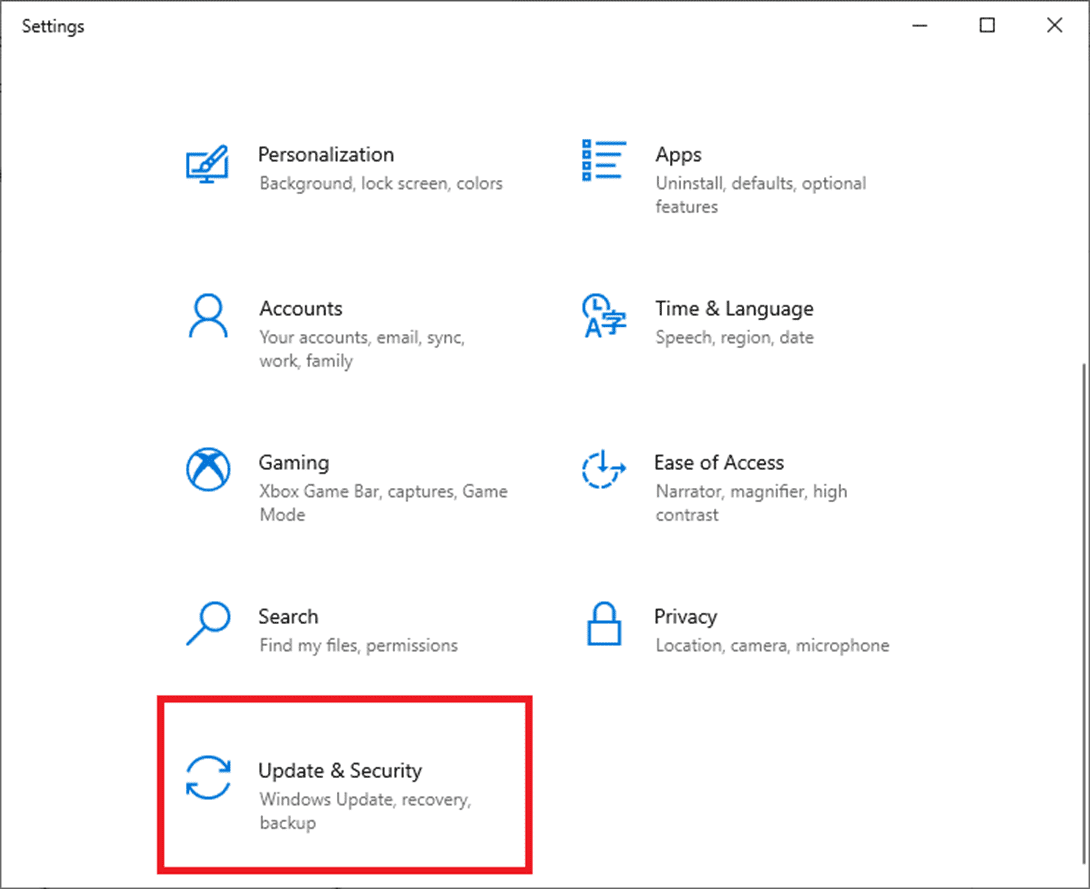
3. Hadda, ka dooro Check for Updates guddiga saxda ah.

4A. Haddii cusboonaysiin cusub la heli karo, guji hadda ku rakib(Install now) si aad u soo dejiso oo u rakibto noocii ugu dambeeyay.

4B. Haddii nidaamkaagu horeba u cusboonaadey, markaas waxa ay tusi doontaa in aad(You’re up to date) fariintan cusub tahay.

Habka 8: Samee Boot Nadiif ah(Method 8: Perform Clean Boot)
Bootka nadiifka ah ee Windows 10 PC wuxuu ku bilaabaa kombayutarkaaga iyadoo dhammaan wax-ku-kordhinta dhinac saddexaad laga saarayo, laakiin adeegyada iyo qaybaha Windows waa kuwo karti leh. (Windows)Tani waxay kaa caawinaysaa inaad xalliso wixii dhibaato software ah oo aan ku haboonayn, markaas hagaajinta qaladkan. Halkan waxaa ah dhowr tillaabo oo aad ku nadiifinayso kabahaaga (clean boot)Windows 10 PC si loo hagaajiyo cabbirku waa khalad Windows 10 .
Fiiro gaar ah: (Note:) Hubi(Make) inaad gasho maamule ahaan si aad u nadiifiso kumbuyuutarkaaga.
1. Si aad u bilowdo Run sanduuqa wada hadalka, taabo Windows + R keys R.
2. Kadib marka aad ku qorto msconfig(msconfig) , dhagsii badhanka OK .

3. Hadda, u gudub adeegga(Services) tab ee daaqada Habaynta Nidaamka .(System Configuration )
4. Calaamadee sanduuqa ku xiga Qari dhammaan adeegyada Microsoft(Hide all Microsoft services) , oo guji Disable all badhanka sida muuqata.
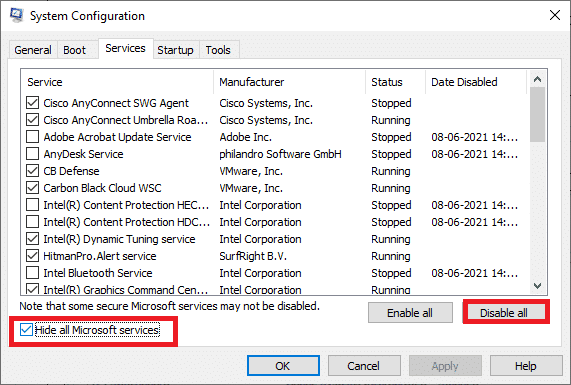
5. Hadda, u gudub tabka Startup(Startup tab) oo guji isku xirka Maareeyaha Hawsha Fur(Open Task Manager) sida hoos ku sawiran.

6. U beddel(Startup) tab- bilawga ee daaqadda Maareeyaha Hawsha .(Task Manager)
7. Marka xigta, midig-guji barnaamijyada Startup-ka(Startup apps) (tusaale Microsoft OneDrive ) kuwaas oo aan loo baahnayn, oo guji Disable option sida ku cad.

8. Xidh maamulaha Hawsha(Task Manager) iyo habaynta(System Configuration) daaqadaha.
Sidoo kale akhri: (Also Read: )Sida looga saaro Hard Drive-ka Dibadda ee Windows 10(How to Eject External Hard Drive on Windows 10)
Habka 9: Format Drive(Method 9: Format Drive)
Waa inaad kaliya isku daydaa habkan sidii ikhtiyaarka ugu dambeeya. Habaynta wadadu waxay tirtiri doontaa dhammaan xogta iyo waxa ku jira. Hase yeeshee, tani waxay abuuri doontaa koox faylal cusub oo aan khaladaad lahayn. Raac hababka hoos ku xusan si aad u qaabayso wadista adigoo isticmaalaya qalabka qaabaynta Windows oo aad u hagaajiso halbeeggu waa khalad Windows 10 .
1. Taabo oo Windows + E keys si aad u furto File Explorer .
2. Hadda, midig-guji on drive iyo dooro Format doorasho sida ku cad.

3. Hadda, dooro mid kasta oo ka mid ah FAT, FAT32, exFAT, NTFS, ama ikhtiyaarada ReFS(FAT, FAT32, exFAT, NTFS, or ReFS options ) ee gudaha hard drive iyo FAT32 ee dirawalka adag dibadda (in ka yar 32 GB).
Xusuusin: (Note: )Windows 10 PC, waxaan kugula talineynaa inaad doorato NTFS .

4. Waxaad magac kasta u dooran kartaa goobta sumadda mugga(Volume label ) .
5. Ka dib, haddii sanduuqa qaabka degdega ah la saxo, ka saar ama si kale. (Quick Format )Kadib, dhagsii Start sida lagu muujiyay.
6. Hadda, xaqiiji soo jeedinta adigoo gujinaya badhanka OK .
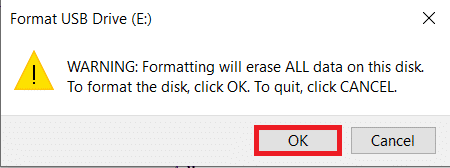
7. Marka la dhammeeyo, dhagsii OK .
Fiiro gaar ah:(Note:) Si aad u hesho habab badan oo lagu qaabeeyo darawalkaaga adag, guji halkan(click here) .
Talo-siinta Pro: Dhibaatooyinka ku xidhan halbeeggu waa khalad khaldan(Pro Tip: Problems Associated with The parameter is Incorrect Error)
Wax walba waxay u muuqdaan wax caadi ah markaad u socoto PC-kan(This PC) ilaa aad gujiso darawalka adag ee dibadda. Markaad isku daydo inaad qabato hawl kasta oo leh darawalka adag, waxaad la kulmi doontaa qaladka la bixiyay;
Removable Disk:\ is not accessible. The parameter is incorrect
Inkasta oo saxanku furan yahay, ma samayn kartid hawlaha soo socda:
- Wareejinta faylasha,
- Nuqul galalka,
- Kaydi faylasha,
- Gal faylasha,
- Dhaqaaq faylasha,
- Tirtir faylasha,
- Dib u magacaw faylasha,
- Ku dheji faylasha iyo qaar kaloo badan.
lagu taliyay:(Recommended:)
- 19 Maamulaha Faylka Bilaashka ah ee ugu Fiican Windows(19 Best Free File Manager for Windows)
- Sida loo koobi karo Screen on Windows 10(How to Duplicate Screen on Windows 10)
- Hagaaji 0xC00D36D5 Ma jiro kamarado ku lifaaqan Windows 10(Fix 0xC00D36D5 No Cameras are Attached in Windows 10)
- Hagaajin Daaqadaha Ma Raadin Karto Cusbooneysiin Cusub(Fix Windows Could Not Search for New Updates)
Waxaan rajeyneynaa in hagahan uu ahaa mid waxtar leh oo aad hagaajin karto halbeegyada khaladka(the parameter is incorrect) ah arrinta darawalka adag ee dibadda Windows 10 . Nala soo socodsii habka kuugu fiican. Sidoo kale, haddii aad hayso wax su'aalo ah / soo jeedin ah oo ku saabsan maqaalkan, ka dib waxaad xor u tahay inaad ku riddo qaybta faallooyinka.
Related posts
Helitaanka "Prameterku waa khalad" Windows 10? 5 siyaabood oo loo hagaajiyo
Dami Farsamaynta Soo Dhawaynta Qadka gudaha Windows 10
Abuuritaanka nidaam buuxa oo kaabta sawirka gudaha Windows 10 [Hagaha ugu dambeeya]
Sida loo sameeyo kaabta sawirka System gudaha Windows 10
Sida loo tirtiro qayb ka mid ah Volume ama Drive Partition gudaha Windows 10
Beddel wakhtiga si aad u muujiso Liiska Nidaamyada Hawlgelinta ee Bilawga gudaha Windows 10
3 siyaabood oo lagu dilo nidaamka gudaha Windows 10
Sida loo beddelo iftiinka shaashadda gudaha Windows 10
Ka qari walxaha laga soo galo kontoroolka gudaha Windows 10
Sida loo suurtageliyo ama loo joojiyo Emoji Panel gudaha Windows 10
Hagaaji Xisaabiyaha Aan Ku Shaqeyneynin Windows 10
Dib u Dhig Tilmaamaha iyo Cusboonaysiinta Tayada gudaha Windows 10
Sida loo beddelo nooca NAT ee PC (Windows 10)
Hagaaji Alt+Tab oo aan ku shaqaynayn Windows 10
Abuur Xakamaynta Dhammaan Hawlaha Gaaban ee Windows 10
Sida loo sahlo hagaha firfircoon ee Windows 10
Hagaaji Daaqadda Martigelinta Hawsha waxay ka hortagtaa in la xidho Windows 10
Hagaaji Isticmaalka Is-waafajinta Telemetry ee Microsoft ee Isticmaalka Disk-sare ee Windows 10
Disable Touchpad marka Mouse uu ku xiran yahay Windows 10
Hagaaji kiiboodhka aan lagu qorin Windows 10 Arrinta
